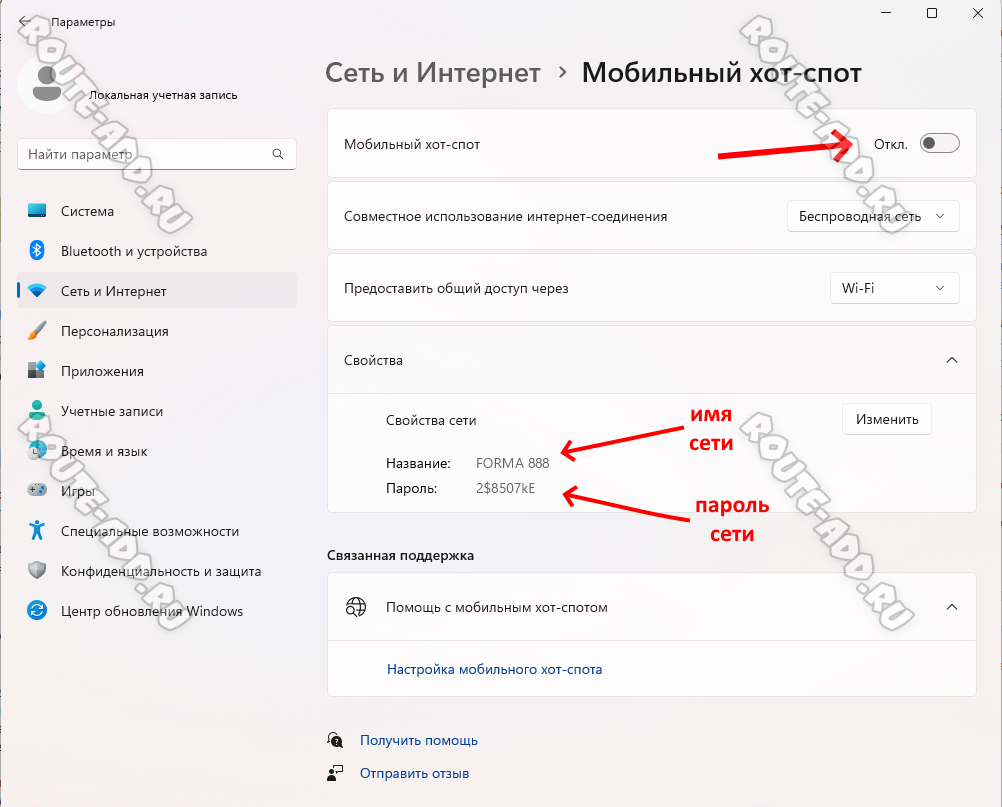В переводе с английского языка на русский «Mobile Hot Spot» означает «мобильная точка доступа». То есть мобильный хот-спот в операционной системе Windows 11 — это специальная функция, позволяющая использовать свой компьютер или ноутбук в качестве беспроводного маршрутизатора чтобы раздавать Интернет по Wi-Fi для других домашних устройств.
Бывают такие моменты в жизни, когда надо срочно раздать Интернет на телефон, планшет или телевизор, но роутера под рукой нет. Выйти из положения поможет компьютер или ноутбук с Windows 11, подключенный к Интернету кабелем или через 4G-модем и имеющий Wi-Fi адаптер. Он может раздать Интернет по Вай-Фай благодаря встроенной в ОС функции «Мобильный хот-спот». Я покажу как ею пользоваться.
Как раздать Интернет по WiFi в Windows 11
- Откройте «Параметры» системы.(комбинация клавиш Win+I)
- Зайдите в раздел «Сети и Интернет» → «Мобильный хот-спот».
- Включите раздачу Интернет по Вай-Фай, передвинув ползунок «Мобильный хот-спот» в положение «Включено».
- По умолчанию у сети уже есть имя (SSID) и пароль. Вы можете их сменить, нажав на кнопу «Изменить».
- Чтобы подключить другое устройство, просто откройте на нём список доступных сетей Wi-Fi, найдите нужную и выполните подключение.
Возможные проблемы:
1. Отсутствует подключение к Интернету
Чаще всего это происходит потому, что неправильно выбран интерфейс, через который ПК выходит в Интернет. Так же причиной может быть брандмауэр или файрволл, заблокировавший подозрительный трафик. Попробуйте временно отключить Kaspersky Internet Security или любой другой используемый защитник.
2. Нет соединения с сетью мобильной связи
У многих операторов мобильной связи встречается такая «фишка» — запрет на раздачу Интернет. То есть пока устойство работает нормально — всё хорошо, но если Вы захотите раздать Интернет с ноутбука по Вай-Фай, то оператор сразу же заблокирует доступ в Интернете.
3. Устройства не подключаются к хот-споту.
Гаджеты видят точку доступа, но не могут к ней подключиться или после подключения нет Интернета. Обычно причина этого — сбой системной службы. Попробуйте перезагрузить компьютер и включить хот-спот снова. Если не поможет — пробуйте сделать сброс сети Windows 11 и потом снова включить раздачу Wi-Fi с ноутбука. Обычно это действия помогают.